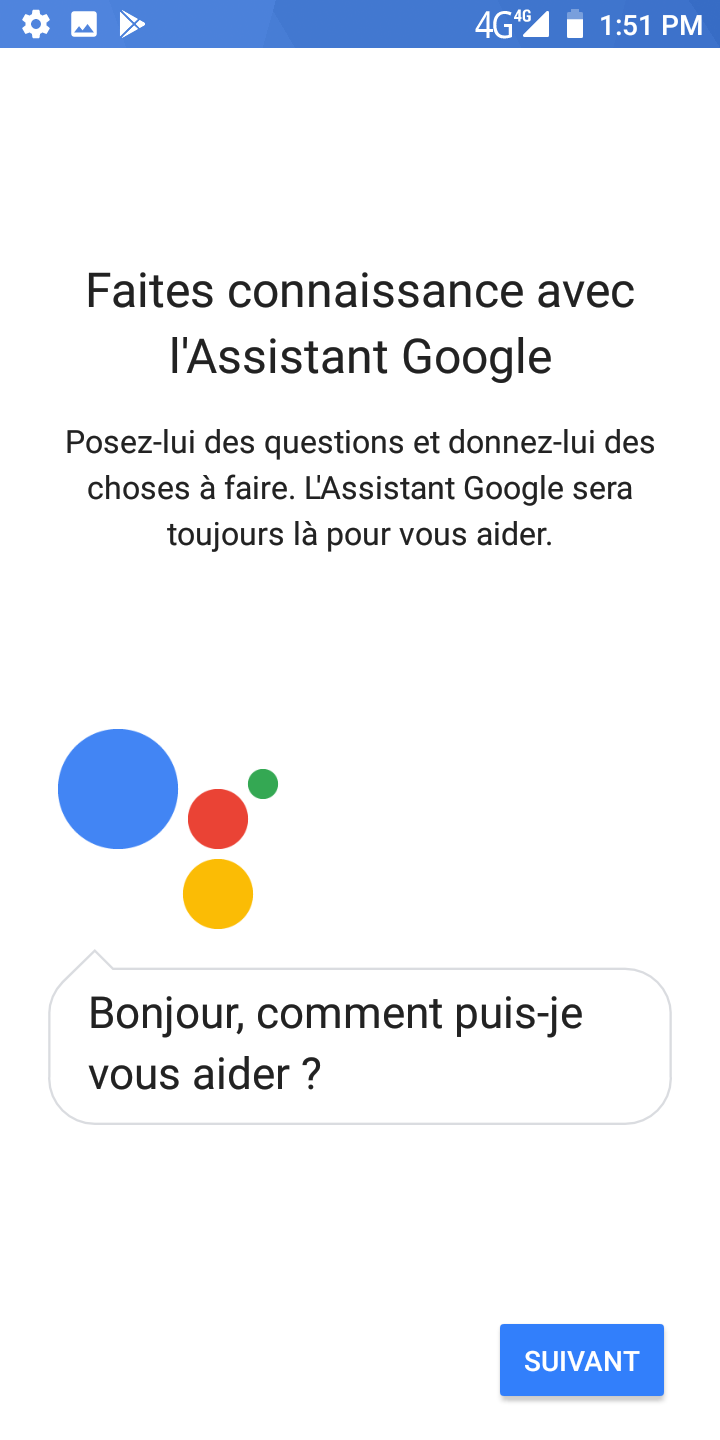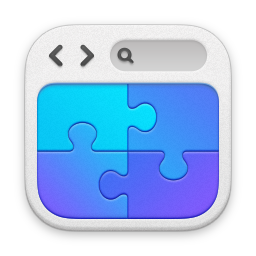Premier contact avec l' Ulefone Armor X

On continue donc le test de l’ Ulefone Armor X par son déballage et sa mise en service …
Déballage …
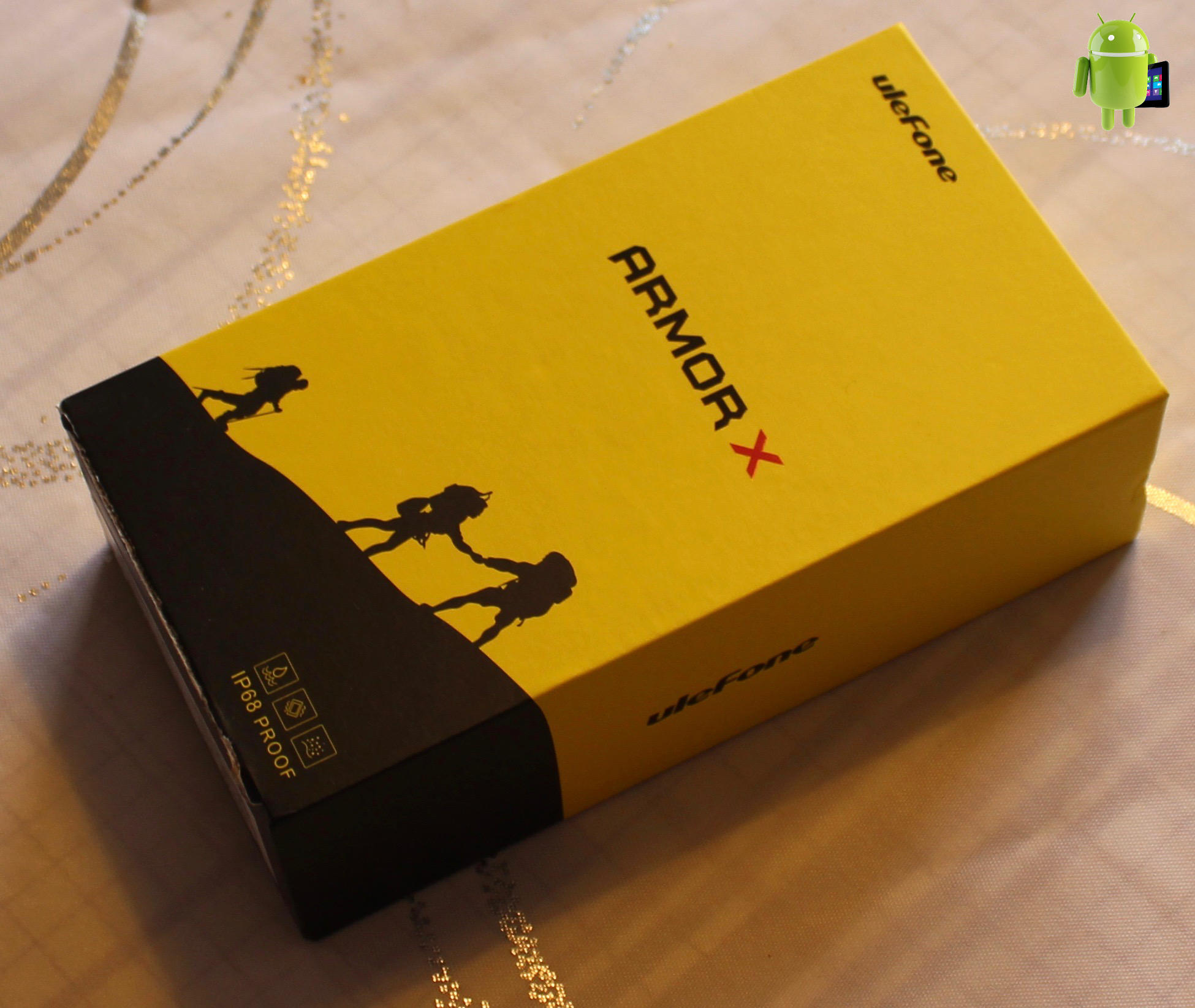
Pour une fois un chinois nous propose un packaging personnalisé ( et non d’une seule couleur ) . Nous avons un emballage qui indique d’office la destination du produit : il est conçus pour les « baroudeurs » …

La fiche technique est au dos et sur l’un des cotés nous avons les numéros IMEI et code barre …


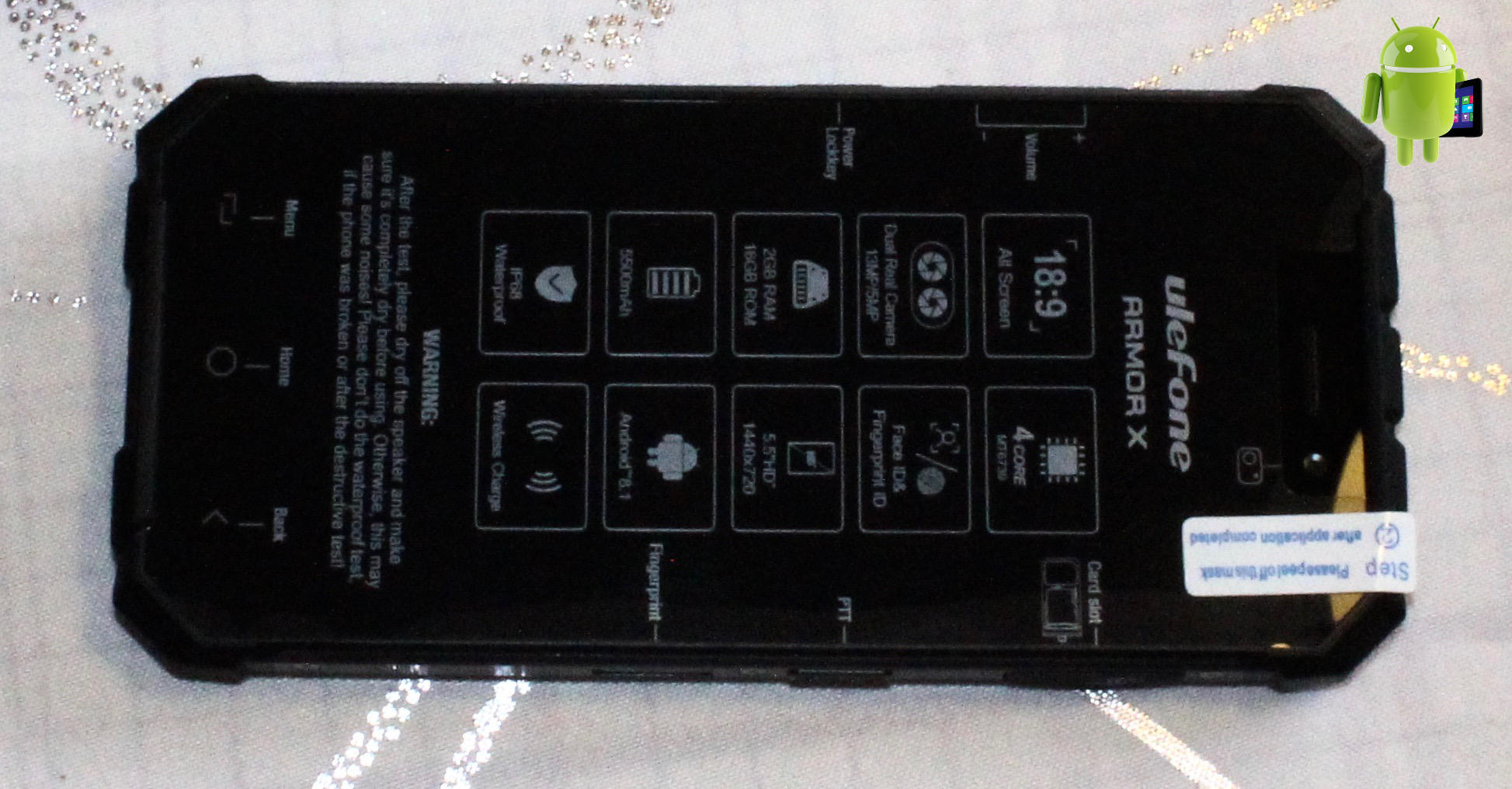
Installation de la machine …
Nous avons donc deux autocollants dont celui du dos avec les « informations sensibles » ...
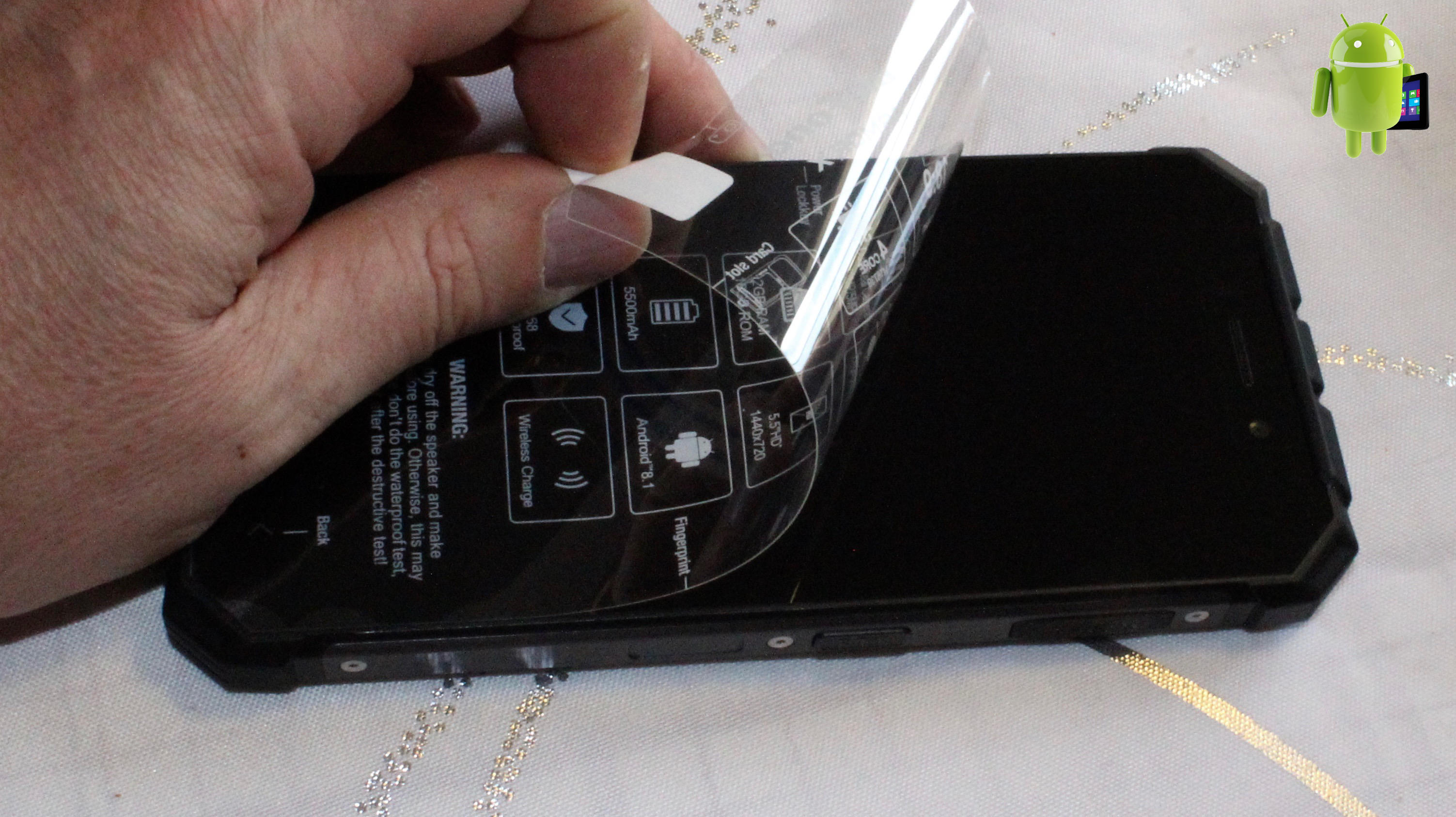

L'accès au tiroir des cartes SIM & SD n’est vraiment pas aisé … Mais bon … On ne le fait qu’une fois … On a un outil plastique qui doit soit-disant nous aider mais je n’ai pas vraiment compris l’usage …

Premier démarrage …
On a une procédure de démarrage classique avec les configurations du capteur d’empreinte et du compte Google … Pour ce qui est de la reconnaissance faciale , ce sera plus tard dans les paramètres ...
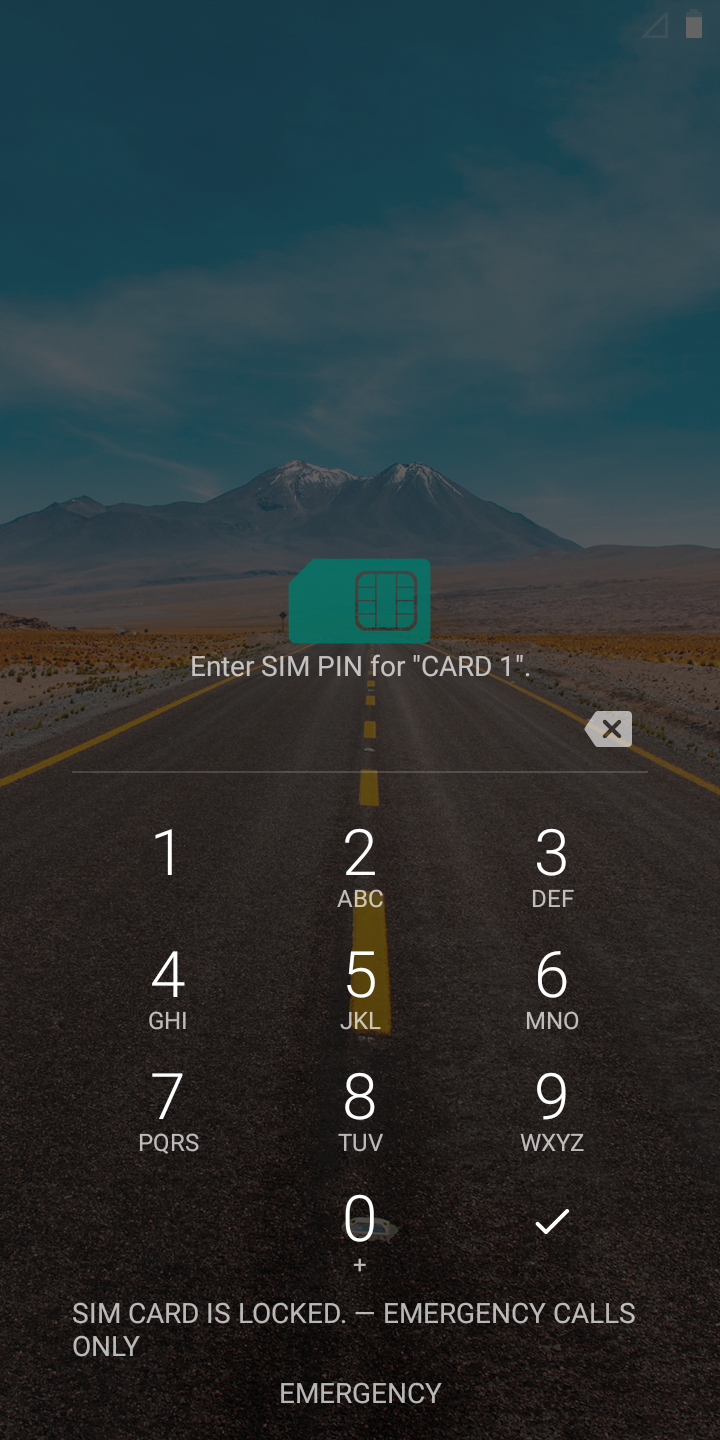
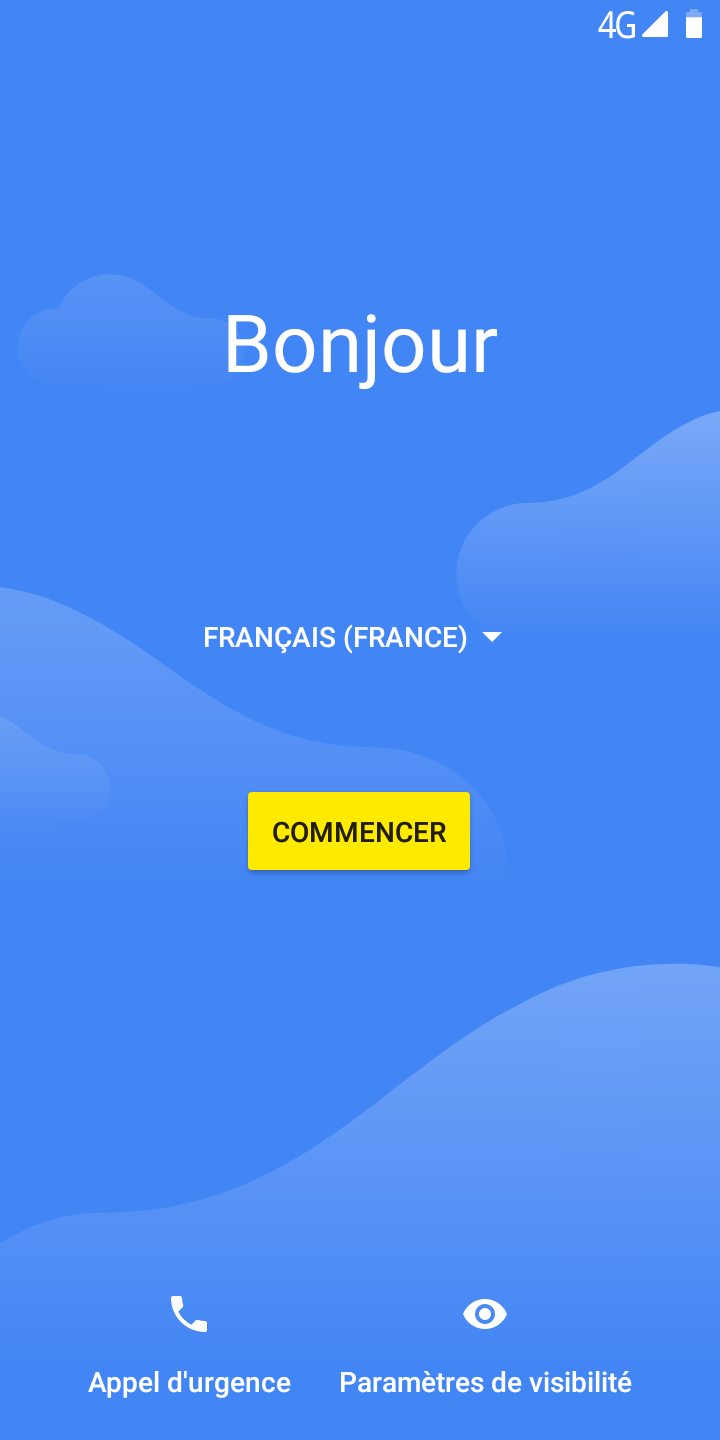
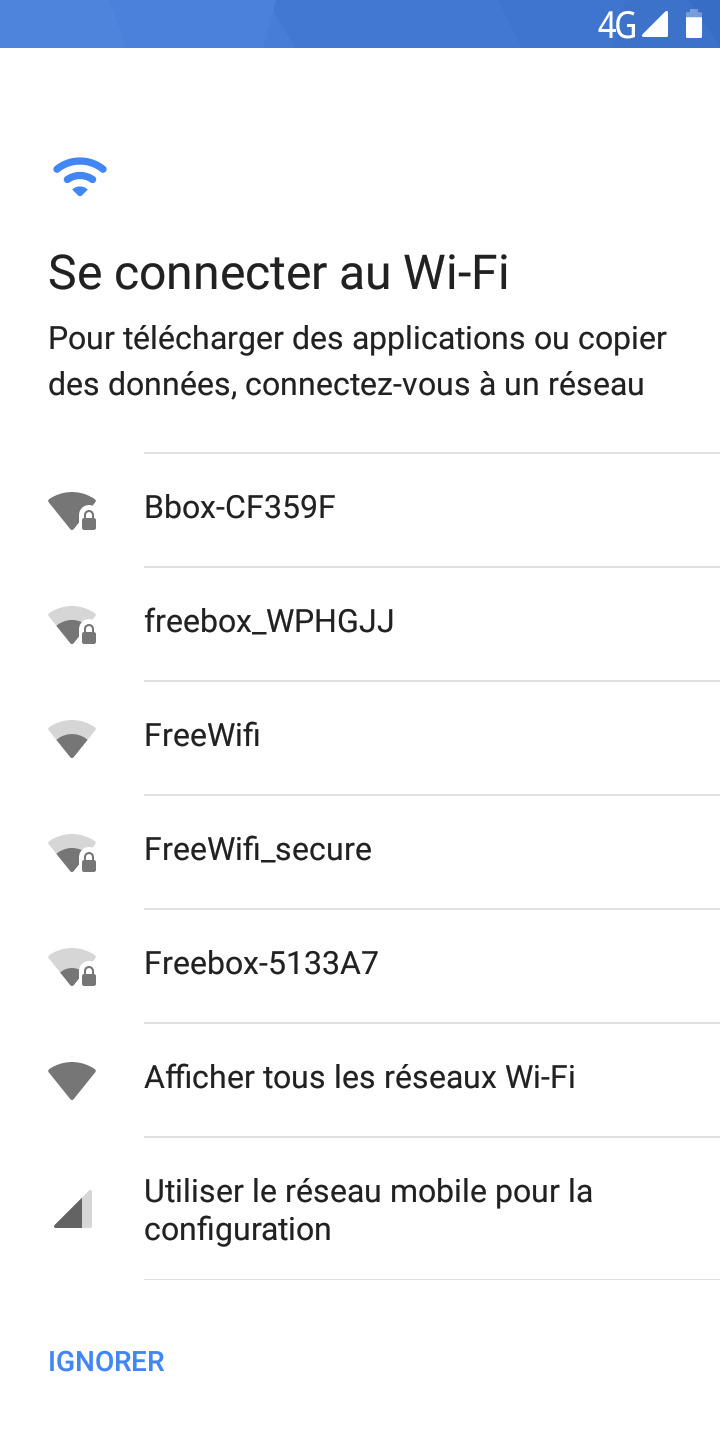
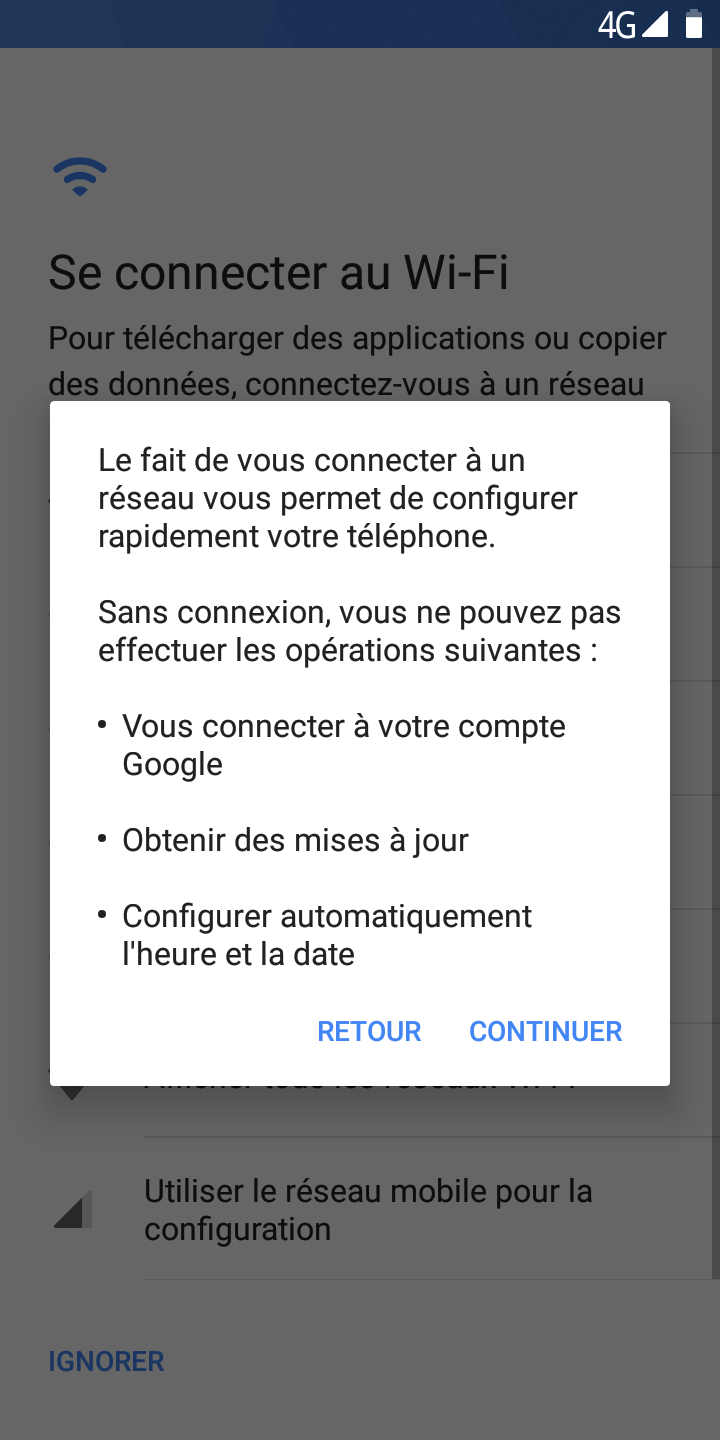
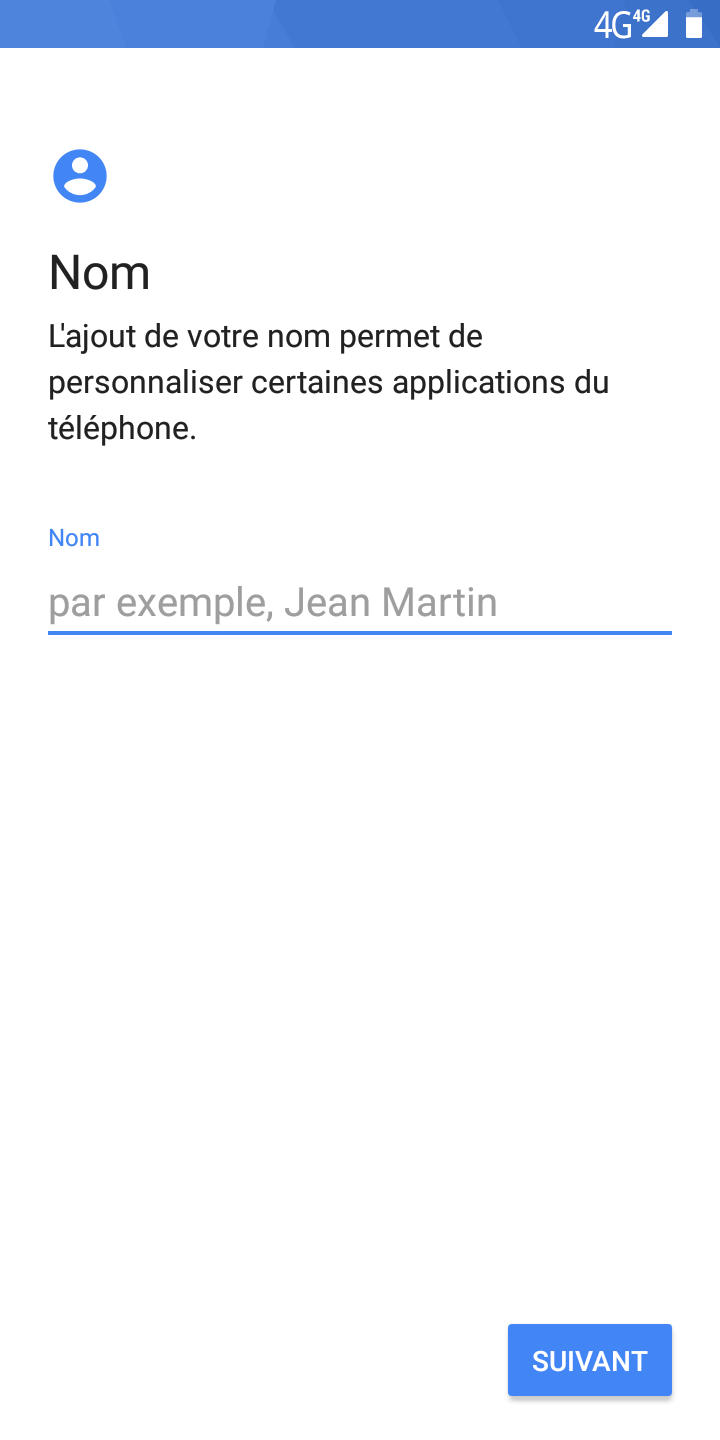
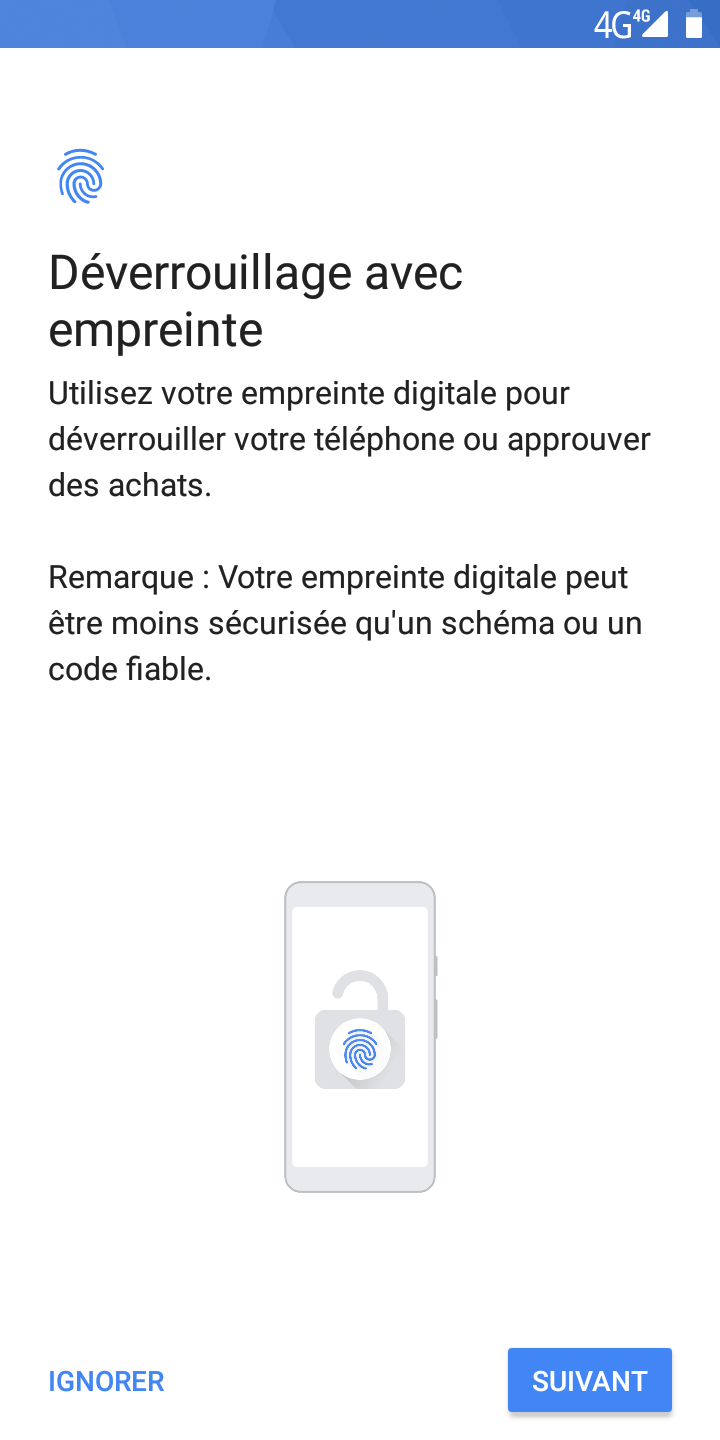
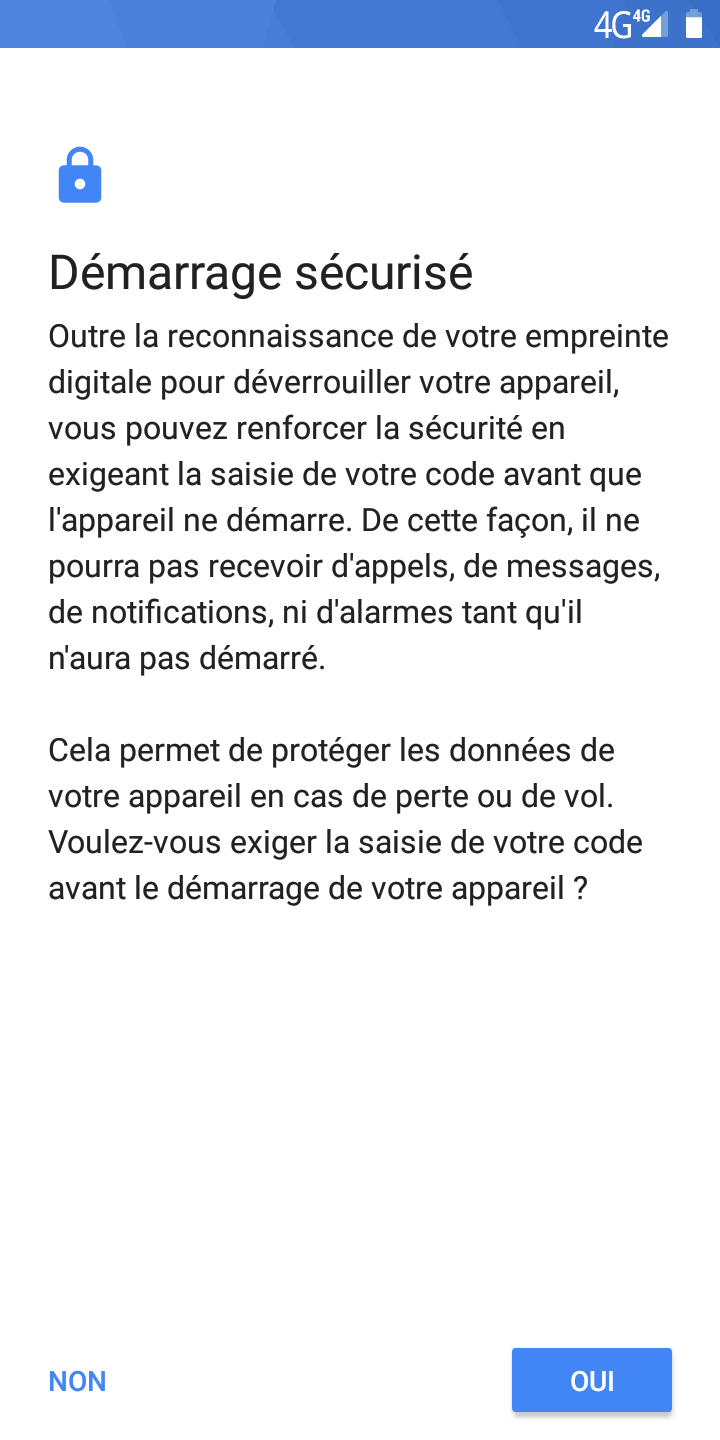
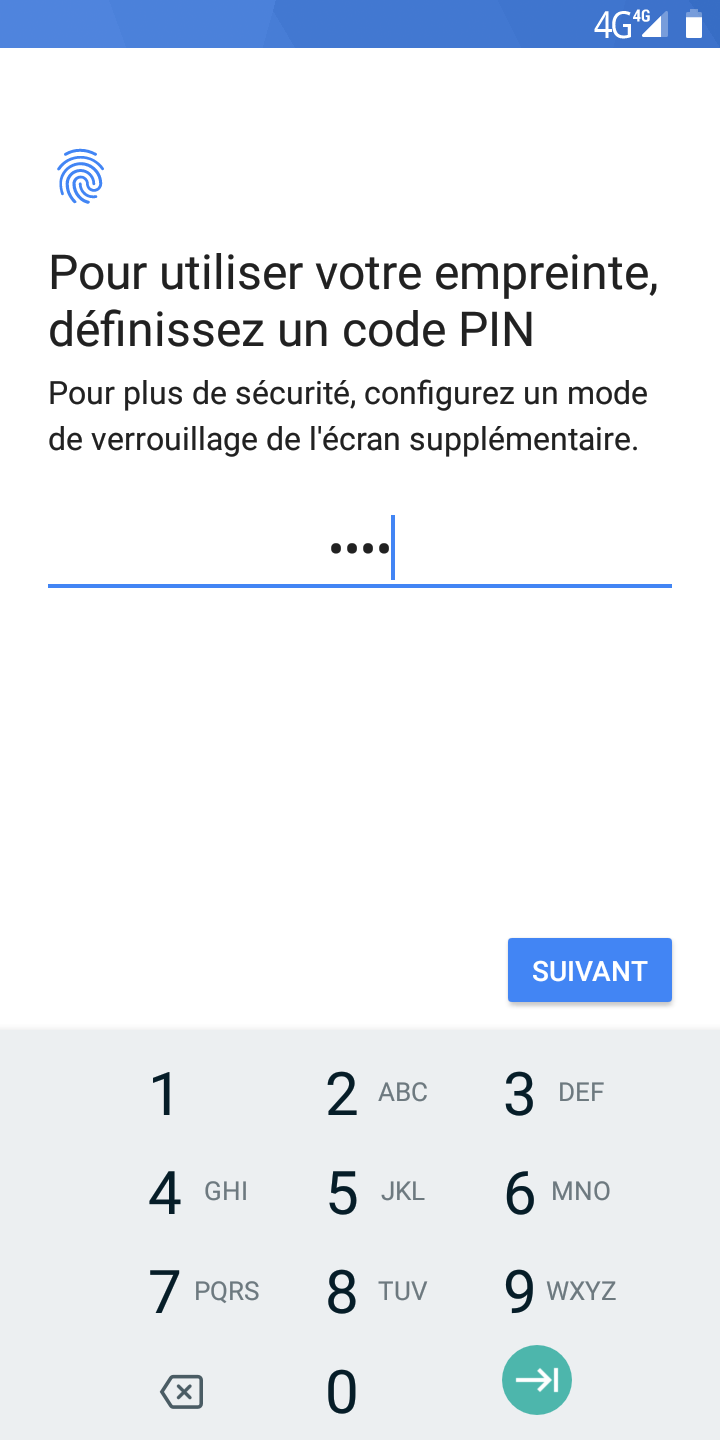
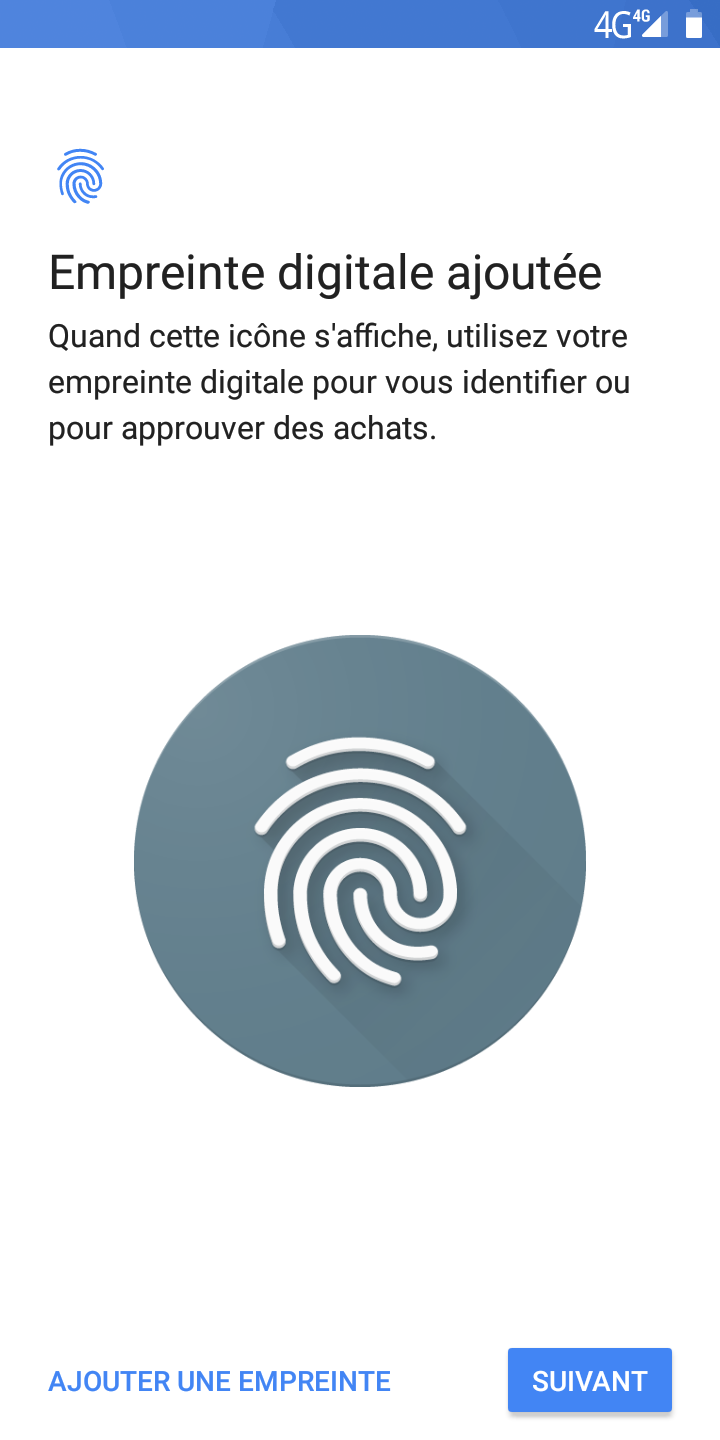
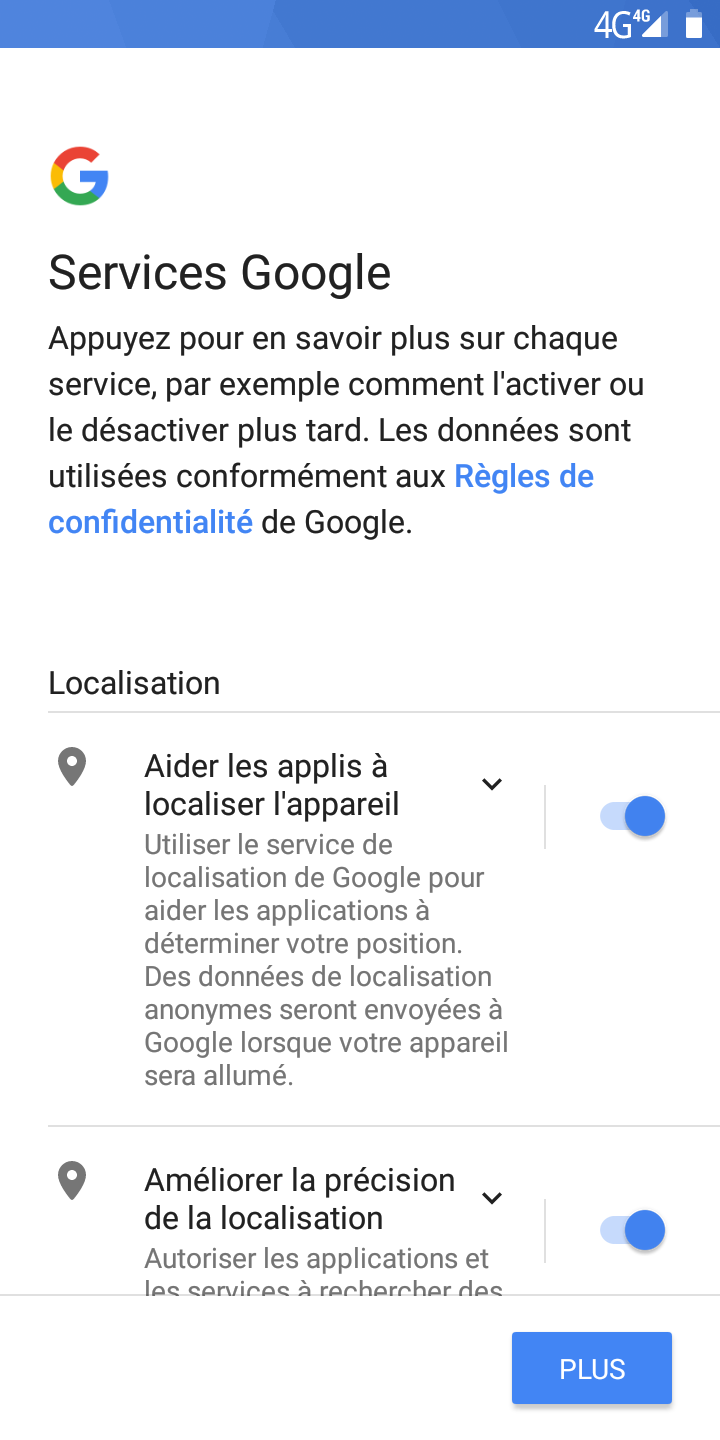
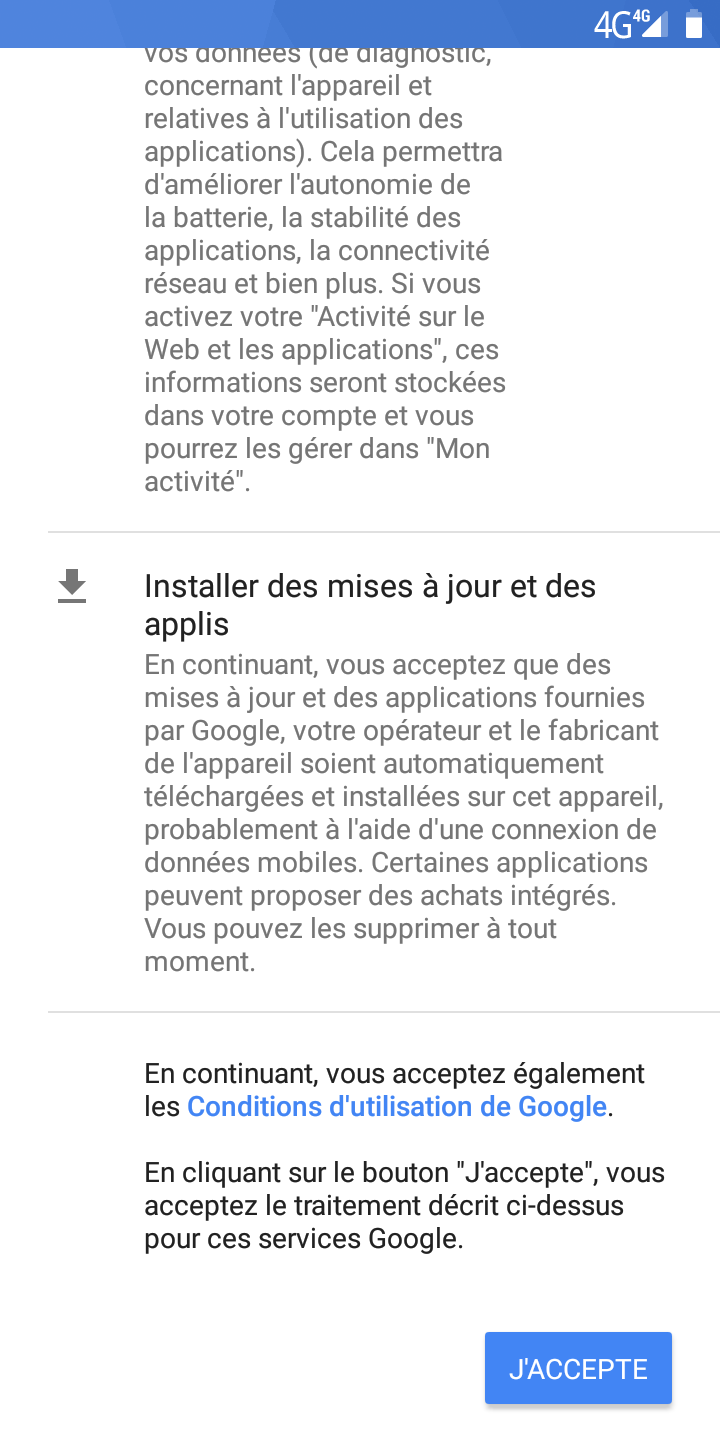
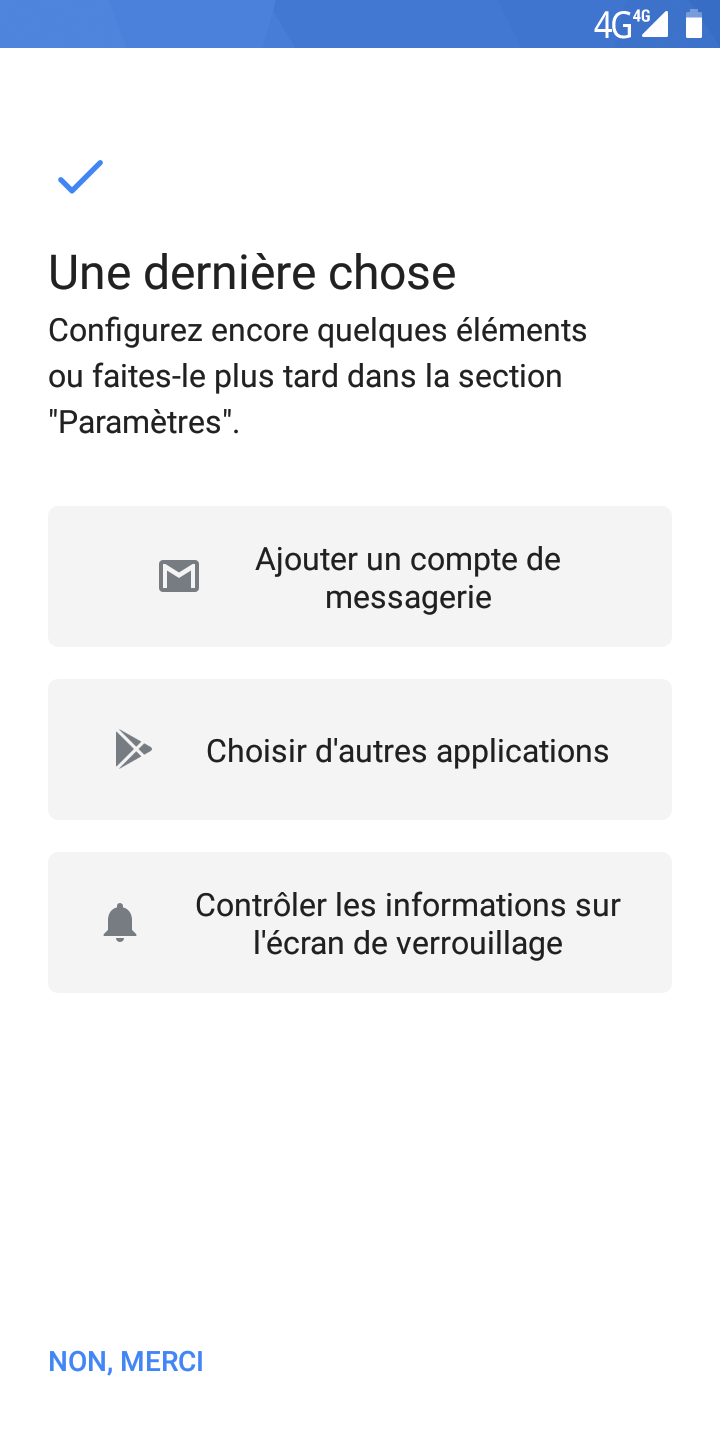
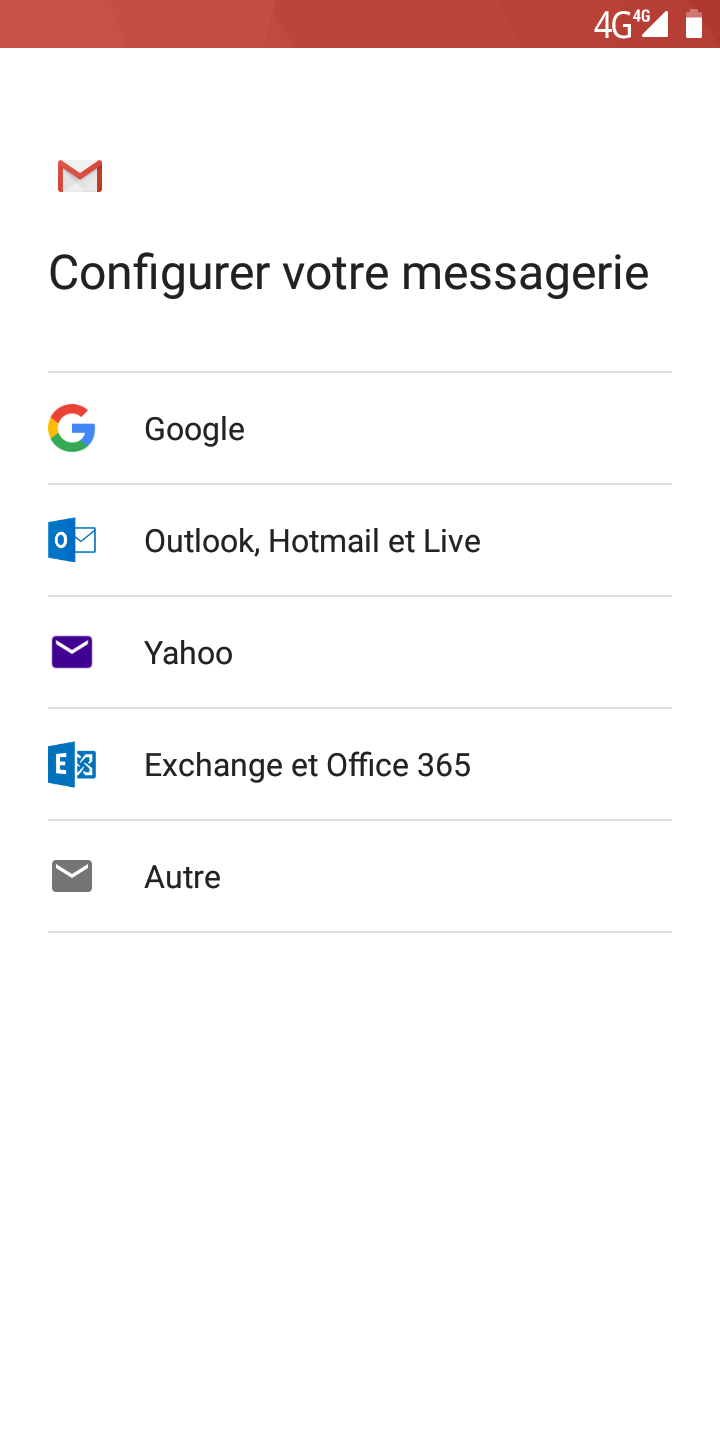
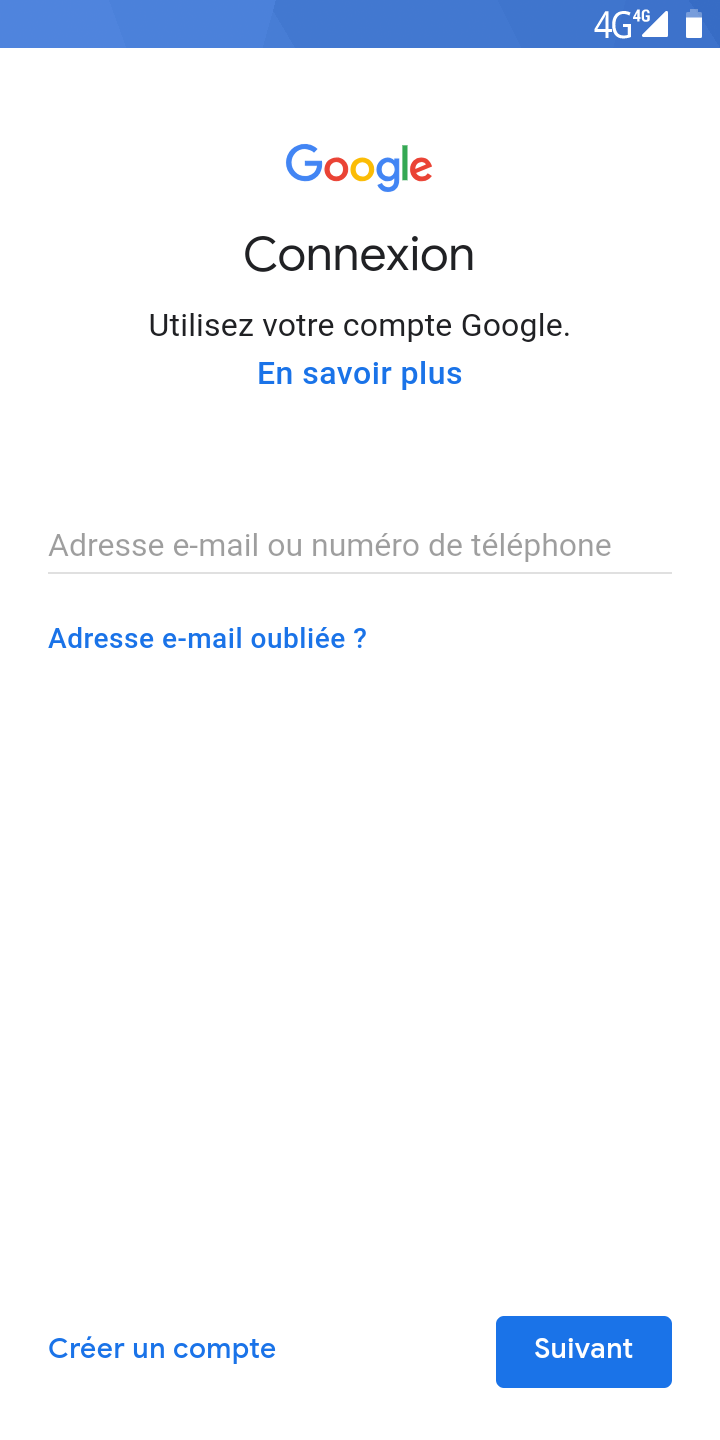
Les applications au premier démarrage se résument au « minimum syndical » Google Play Jeux devra être installé via Google Play pour les gamers … L’interface est standard …
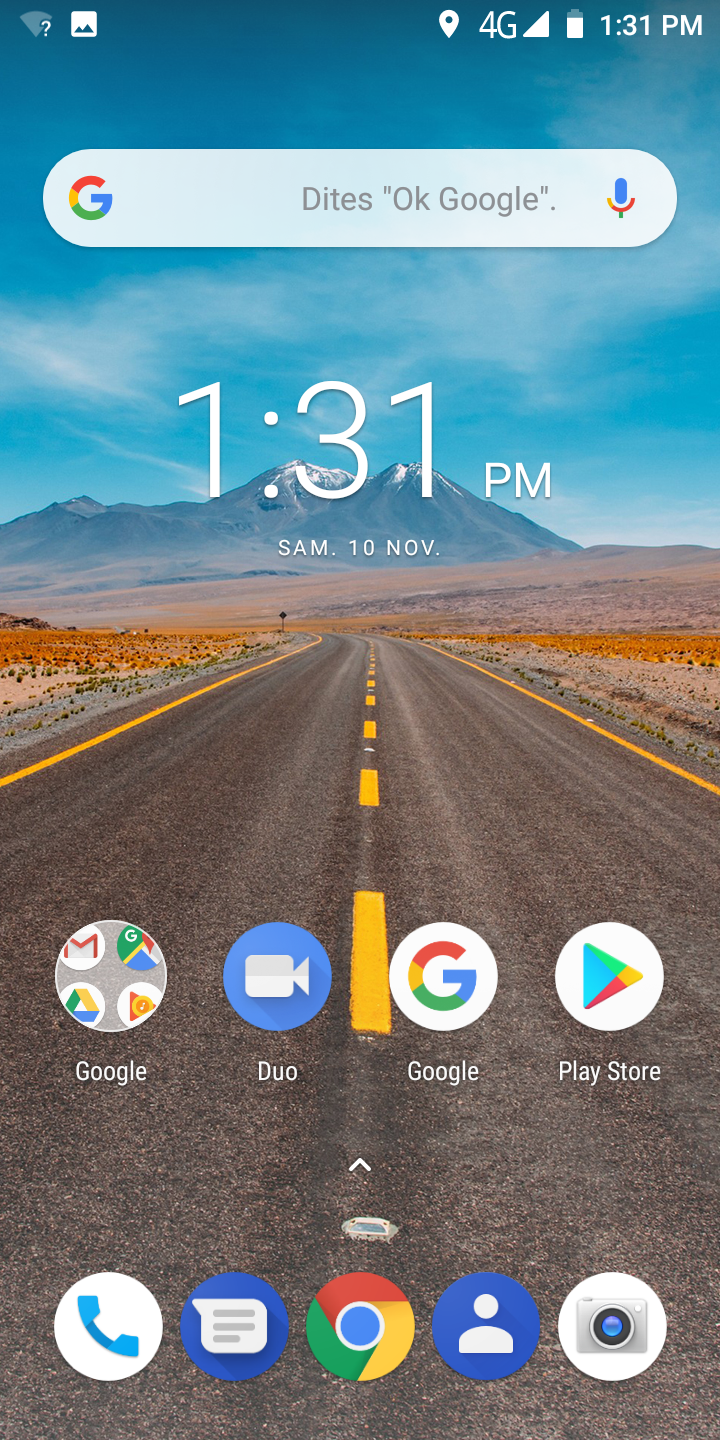
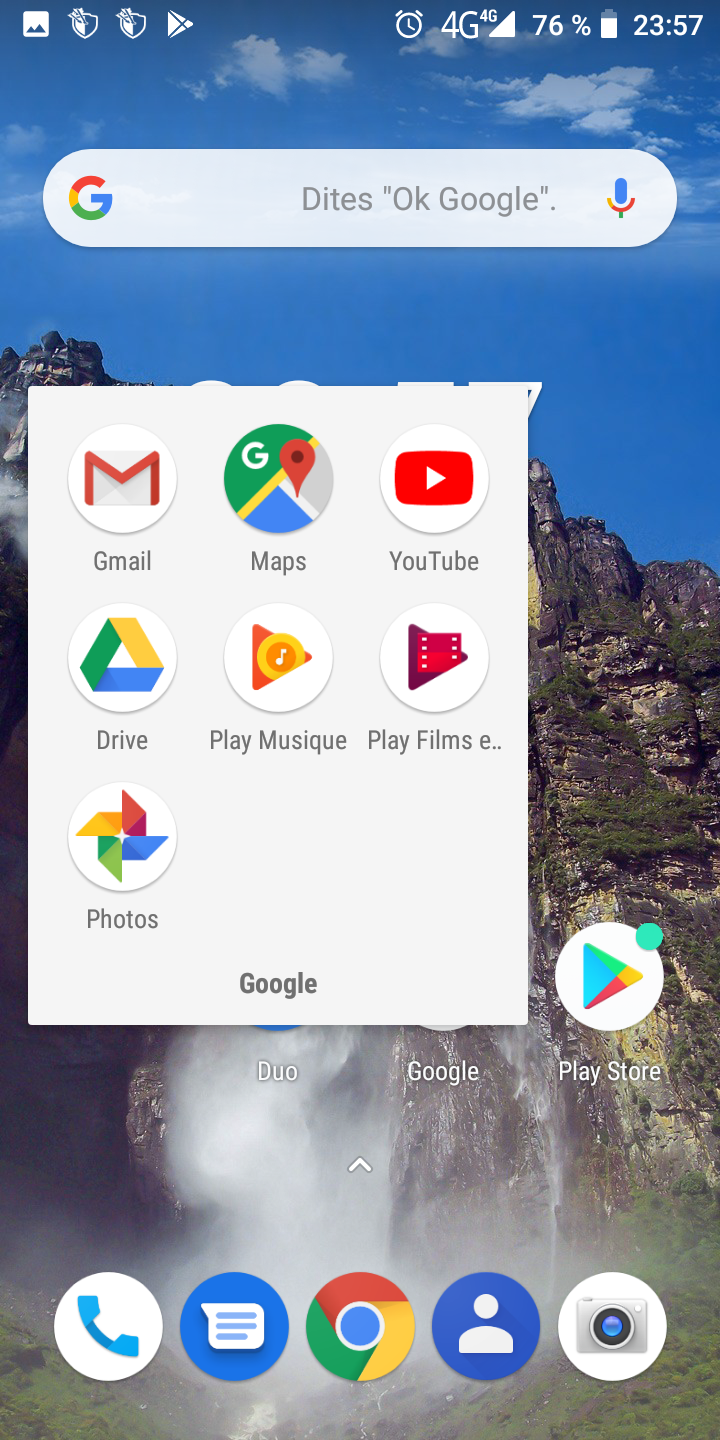
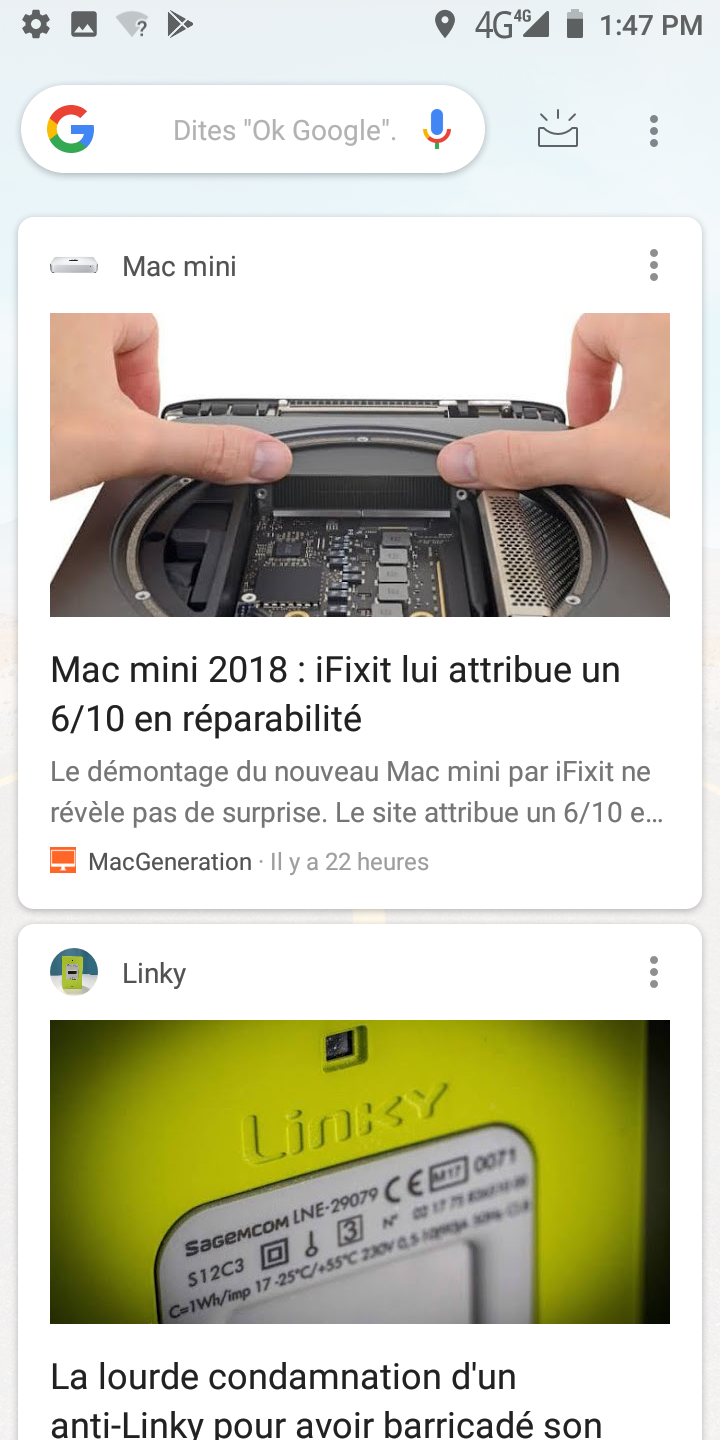
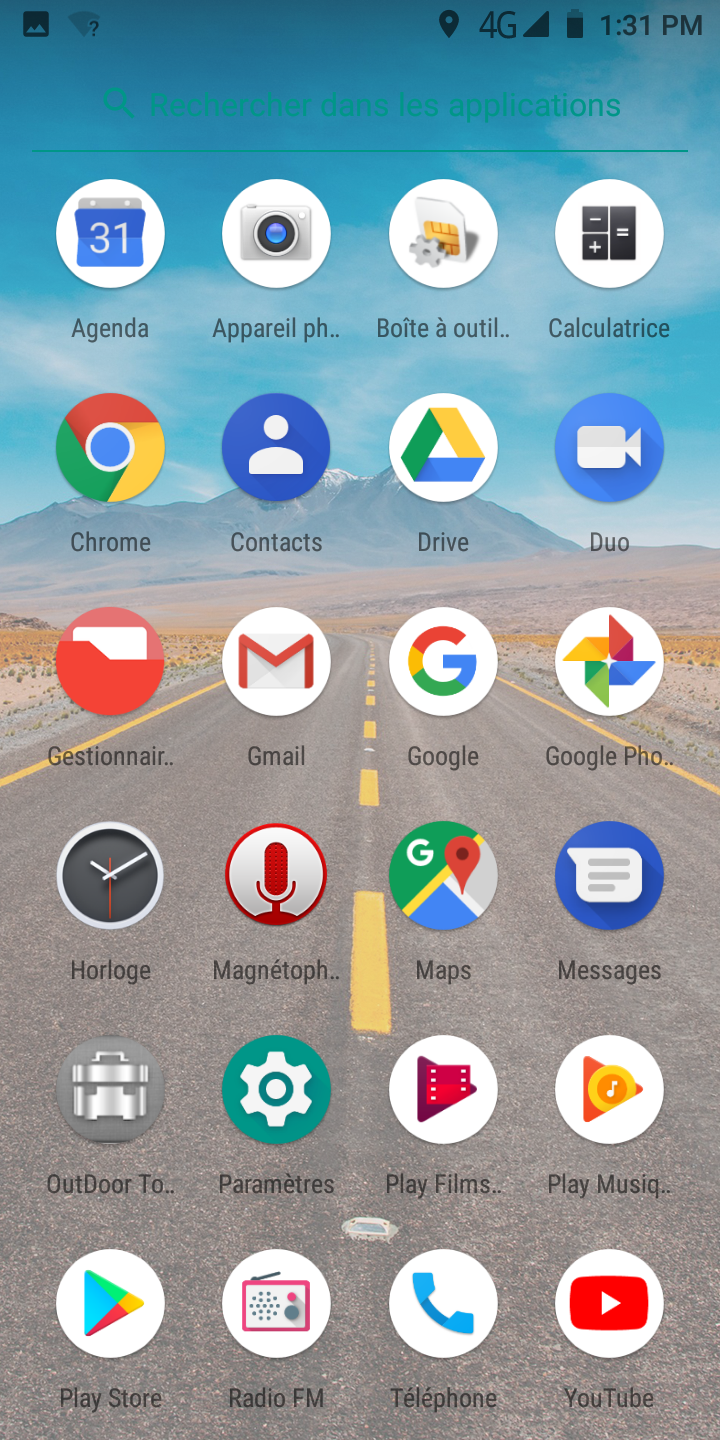
Bien entendu nous avons l’assistant Google à configurer …